はじめに
Timelineは、既に用意されている機能では足りないことがあると思いますが、
自分でコードを書くことで自作機能を追加することができます。
ただ、機能を追加するには複数のScriptファイルを作成しなければならず、初心者が一から実装するには少しハードルが高いところがあります。
そこで、Unity公式が提供しているDefault PlayablesというAssetをAsset Storeからダウンロードすることで、実装が少し簡単になります。
Default Playablesの追加機能
Default Playablesをプロジェクトにインストールすると、Timelineにいくつかの機能が追加されます。
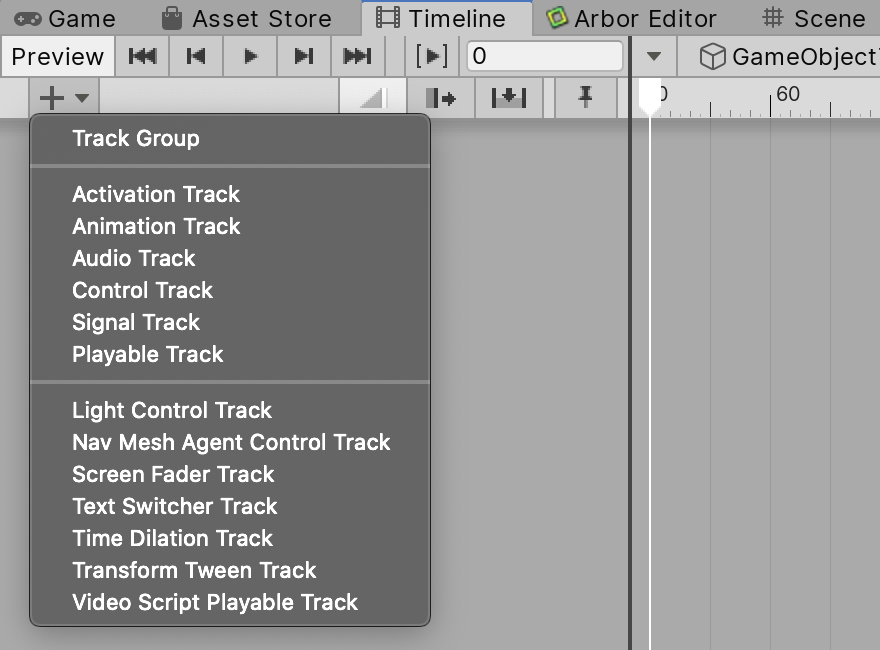
ただしものによっては使い勝手が悪く、自作した方がいいものもあります…。
Light Control Track
Lightの色や強さ、範囲などをTimeline上で設定できるトラックです。
Nav Mesh Agent
Agentの目的地を動的に変更できるトラックです。
Screen Fader Track
ImageのColorを動的に変更できるトラックです。
名前の通り画面のフェードアニメーションなどで使用できそうです。
Text Switcher Track
Textの色、フォントサイズ、文章を切り替えられるトラックです。
Time Dialation Track
UnityのTime Scaleを設定できるトラックです。
Transform Tween Track
指定したゲームオブジェクトのTransformをTweenアニメーションで移動させることができるトラックです。ただし、開始Transformと終了Transformの参照が必要なので、ゲームオブジェクトを2つ用意しなければならないのがスマートじゃないですね…。これならPosition, Rotation, ScaleをTweenするカスタムトラックを作成した方が使い勝手がよさそうです。
Video Script Playable Track
指定したタイミングで動画Clipを再生できるトラックです。
Timeline Playable Wizardの説明
Default Playablesをインストールすると、上記の機能だけでなく、Timeline Playable Wizardというウィンドウも追加されます。
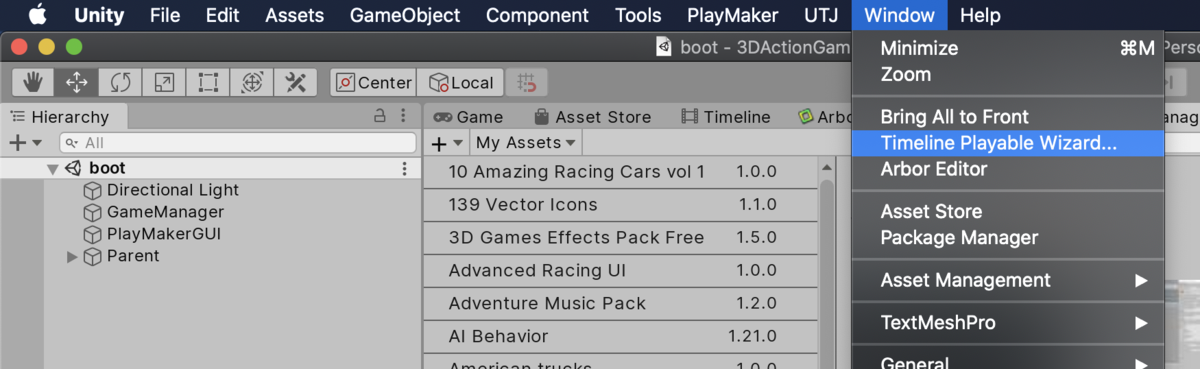
このウィンドウを使うと、カスタムトラックに必要なScriptを自動作成できます。
今回は、試しにTestという名前のカスタムトラックを作成してみようと思います。
Standard Blend Playableのチェックは外して作成しましょう。
Track Binding TypeはTrackにバインドするコンポーネントを指定できます。
Exposed Referenceは、カスタムトラックに載せるクリップに、シーン上のコンポーネントの参照を追加できるようにするパラメータです。ここで指定すると、Playable Directorを介して参照を取得することもできます。
Behaviour Variablesには、シーン上での参照が不要な変数を指定します。Timelineをプレハブ化する場合は、プレハブ内に存在するコンポーネントを指定する場合に使います。
Create Drawer?にチェックを入れると、TimelineのClipのインスペクターをカスタマイズできるDrawerを作成することができます。
一通りの設定が終わったら、Createボタンを押すと、testフォルダが作成され、その下にTestBehaviour、TestClip、TestMixerBehaviour、TestTrackが作成されます。
そして、Timeline EditorのAddボタンからTest Trackをクリックすると実際に先ほど作成したトラックを作成できます。
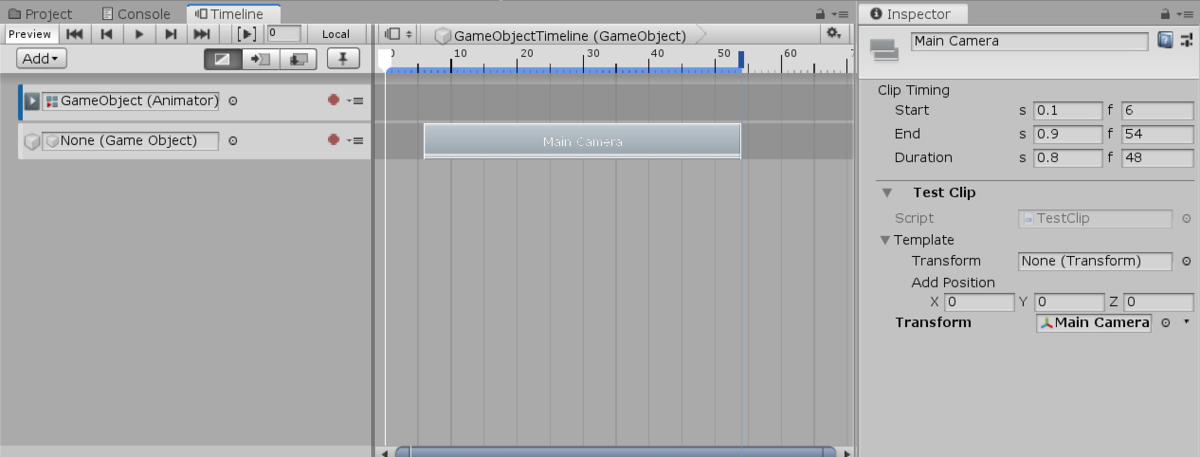
具体的にカスタムトラックの処理を追加する方法は別記事で作成します。
コメント